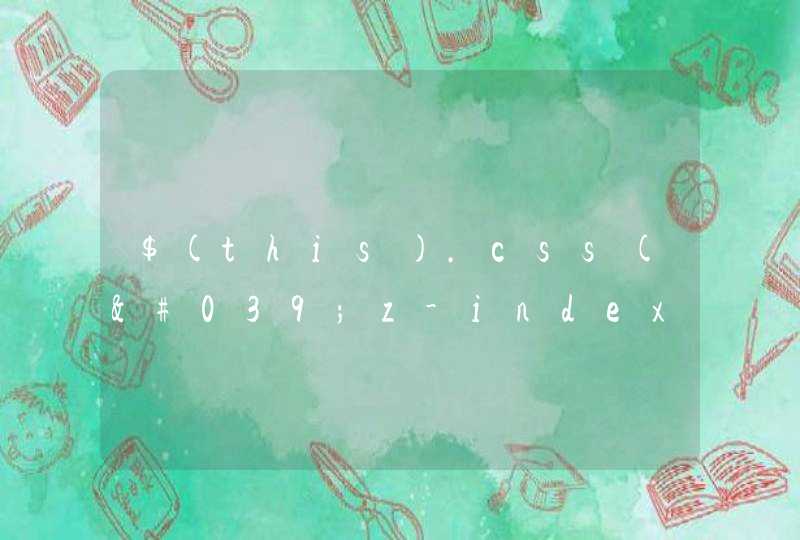1、首先将需要改名的图片都集中到一个文件夹中,然后在该文件夹中点击“编辑”选项。
/iknow-pic.cdn.bcebos.com/b8389b504fc2d562272033afe91190ef76c66c4c"target="_blank"title="点击查看大图"class="ikqb_img_alink">/iknow-pic.cdn.bcebos.com/b8389b504fc2d562272033afe91190ef76c66c4c?x-bce-process=image%2Fresize%2Cm_lfit%2Cw_600%2Ch_800%2Climit_1%2Fquality%2Cq_85%2Fformat%2Cf_auto"esrc="https://iknow-pic.cdn.bcebos.com/b8389b504fc2d562272033afe91190ef76c66c4c"/>
2、然后在编辑的下拉菜单中点击“全选”选项。如果只对部分文件进行命名,可以按住ctrl,使用鼠标选中需要重新命名的文件。
/iknow-pic.cdn.bcebos.com/e61190ef76c6a7ef66474b64f3faaf51f3de660b"target="_blank"title="点击查看大图"class="ikqb_img_alink">/iknow-pic.cdn.bcebos.com/e61190ef76c6a7ef66474b64f3faaf51f3de660b?x-bce-process=image%2Fresize%2Cm_lfit%2Cw_600%2Ch_800%2Climit_1%2Fquality%2Cq_85%2Fformat%2Cf_auto"esrc="https://iknow-pic.cdn.bcebos.com/e61190ef76c6a7ef66474b64f3faaf51f3de660b"/>
3、然后对其中一个文件右击鼠标,在右键菜单中点击“重命名”选项。
/iknow-pic.cdn.bcebos.com/574e9258d109b3de5e1c072ac2bf6c81810a4cd5"target="_blank"title="点击查看大图"class="ikqb_img_alink">/iknow-pic.cdn.bcebos.com/574e9258d109b3de5e1c072ac2bf6c81810a4cd5?x-bce-process=image%2Fresize%2Cm_lfit%2Cw_600%2Ch_800%2Climit_1%2Fquality%2Cq_85%2Fformat%2Cf_auto"esrc="https://iknow-pic.cdn.bcebos.com/574e9258d109b3de5e1c072ac2bf6c81810a4cd5"/>
4、然后在编辑栏中输入新的文件名称,按回车键。
/iknow-pic.cdn.bcebos.com/7dd98d1001e93901b61d6f7c75ec54e736d19651"target="_blank"title="点击查看大图"class="ikqb_img_alink">/iknow-pic.cdn.bcebos.com/7dd98d1001e93901b61d6f7c75ec54e736d19651?x-bce-process=image%2Fresize%2Cm_lfit%2Cw_600%2Ch_800%2Climit_1%2Fquality%2Cq_85%2Fformat%2Cf_auto"esrc="https://iknow-pic.cdn.bcebos.com/7dd98d1001e93901b61d6f7c75ec54e736d19651"/>
5、完成以上设置后,即可批量给文件改名,名称按1、2、3、4依次递增。
/iknow-pic.cdn.bcebos.com/ac6eddc451da81cbcd14618f5c66d01608243186"target="_blank"title="点击查看大图"class="ikqb_img_alink">/iknow-pic.cdn.bcebos.com/ac6eddc451da81cbcd14618f5c66d01608243186?x-bce-process=image%2Fresize%2Cm_lfit%2Cw_600%2Ch_800%2Climit_1%2Fquality%2Cq_85%2Fformat%2Cf_auto"esrc="https://iknow-pic.cdn.bcebos.com/ac6eddc451da81cbcd14618f5c66d01608243186"/>
当我们在电脑桌面上新建了一些文档的时候,系统会自动给我们的文档分配一个名字,但是当我们文件很多的时候,根据系统分配的名字,我们很难根据名字就找到我们想要查看的文件,如果我们给每个文件夹取一个自己能区分的名字,那么一切都变得简单明了了,下面就向大家介绍电脑桌面文件怎么重命名
首先我们需要做的就是打开自己的电脑,进入到电脑桌面
打开之后,我们要找到想要重命名的文件夹
将鼠标移至该文件夹上,点击鼠标右键,选择【重命名】
在出现的文本框内输入新的名字,点击回车键即可完成重命名
总结:1、选中文件,右键点击重命名
2、在文本框输入新名字,点击回车键即可
方法一:电脑自带批处理
1、首先打开需要批量更改名称的文件,按键盘Ctrl+A全选所有文件
请点击输入图片描述
2
2、然后按F2键重命名,我们这组照片是命名为动漫,然后确定就全部按照顺序批量命名了。
请点击输入图片描述
请点击输入图片描述
3
方法二�¼.batæ¹éå¤ç
æ¹éæ´æ¹æ件夹
1ãå½åç®å½æ°å»ºä¸ä¸ªææ¬ææ¡£æå¼è¾å ¥ä»¥ä¸ä»£ç
set a=1
setlocal EnableDelayedExpansion
FOR /f "tokens=*" %%i IN ('dir /a:d /b') DO (
set /A a+=1
ren "%%i" "å£çº¸!a!"
)
注éï¼å¯ä»¥æ ¹æ®èªå·±éæ±æ´æ¹
请ç¹å»è¾å ¥å¾çæè¿°
2ãæææ¡£æ¹ææ¹éå½å.batï¼åå»æå¼ï¼æè å³å»ç®¡çåæéæå¼ã
请ç¹å»è¾å ¥å¾çæè¿°
请ç¹å»è¾å ¥å¾çæè¿°
æ¹éæ´æ¹æ件
å¦ææ¯æ¹éæ´æ¹æ件使ç¨ä¸é¢ä»£ç
@echo off
set a=1
setlocal EnableDelayedExpansion
for %%n in (*.jpg) do (
set /A a+=1
ren "%%n" "å¨æ¼«!a!.jpg"
)
注æï¼å¦æåå»bat没æååºï¼å¯è½æ¯å®å ¨è½¯ä»¶é»æ¢äºï¼è¯·å ³éåå°è¯ã
请ç¹å»è¾å ¥å¾çæè¿°
æ¹æ³ä¸ï¼Excelæ¹éæ´æ¹
第ä¸æ¥ï¼æåæ件å
1ãé¼ æ å³å»ç¹å»æ°å»ºææ¡£
请ç¹å»è¾å ¥å¾çæè¿°
2ãæå¼ææ¡£è¾å ¥DIR*.*/B>æ件åå表.CSV ä¿åå ³éï¼æ´æ¹ææ¡£å称åç¼ä¸ºbat
请ç¹å»è¾å ¥å¾çæè¿°
请ç¹å»è¾å ¥å¾çæè¿°
3ãåå»batæ件ç¶åçå°çæâæ件åå表.csvâ
请ç¹å»è¾å ¥å¾çæè¿°
4ãåå»æå¼âæ件åå表.csvâåç°å·²ç»å ¨é¨å¯¼å ¥å°excelè¡¨æ ¼äºã
请ç¹å»è¾å ¥å¾çæè¿°
第äºæ¥ï¼æ¹éæ´æ¹æ件å
1ãå¨å ¬å¼çè¡¨æ ¼C2ä¸è¾å ¥="REN "&A2&" "&B2ï¼å ¶ä¸A2为åæ件åï¼B2为æ°æ件åï¼ç¶åæå¨å ¬å¼åºç¨æ´åï¼å¶ä½æä¸é¢çè¡¨æ ¼ã
请ç¹å»è¾å ¥å¾çæè¿°
2ãå¤å¶å ¬å¼çæ´çæ°æ®ï¼å¨æ件å¤é¢æ°å»ºä¸ä¸ªææ¡£ï¼æå¼ææ¡£ç²è´´å¤å¶çå 容ã
请ç¹å»è¾å ¥å¾çæè¿°
请ç¹å»è¾å ¥å¾çæè¿°
3ãç¶åæææ¡£åç¼æ¹æbatï¼åå»æå¼åç°å ¨é¨æ件已ç»æ¹éä¿®æ¹å®æäºã
请ç¹å»è¾å ¥å¾çæè¿°
以ä¸å°±æ¯å ³äºæ¹éæ´æ¹æ件åç2ç§æ¹å¼ï¼å¦ææ³è¦æ´å èªå®ä¹çå½åï¼å°ç½ç³»ç»æ¨èä½ ç¬¬ä¸ç§æ¹æ³ã